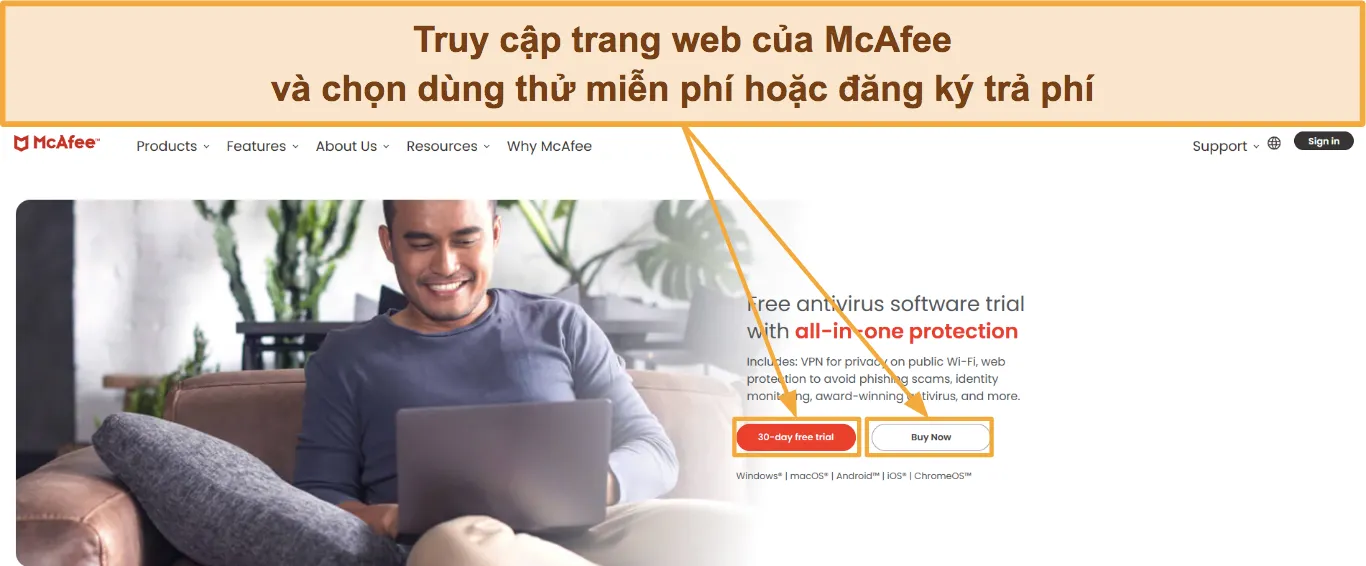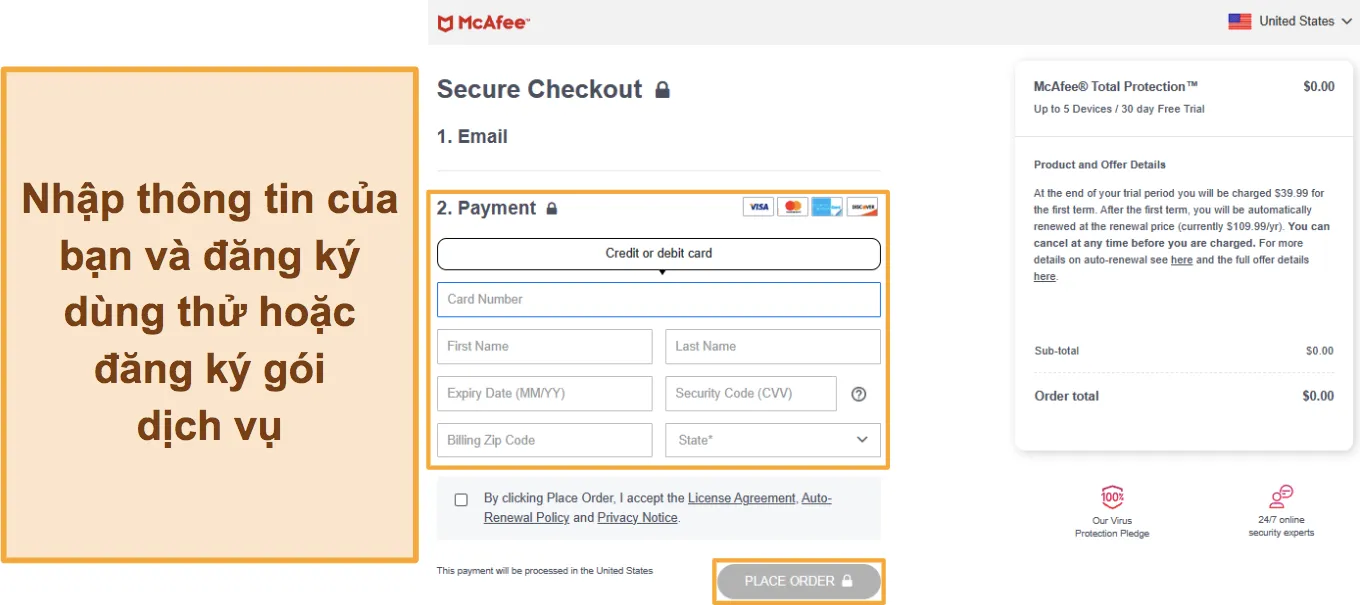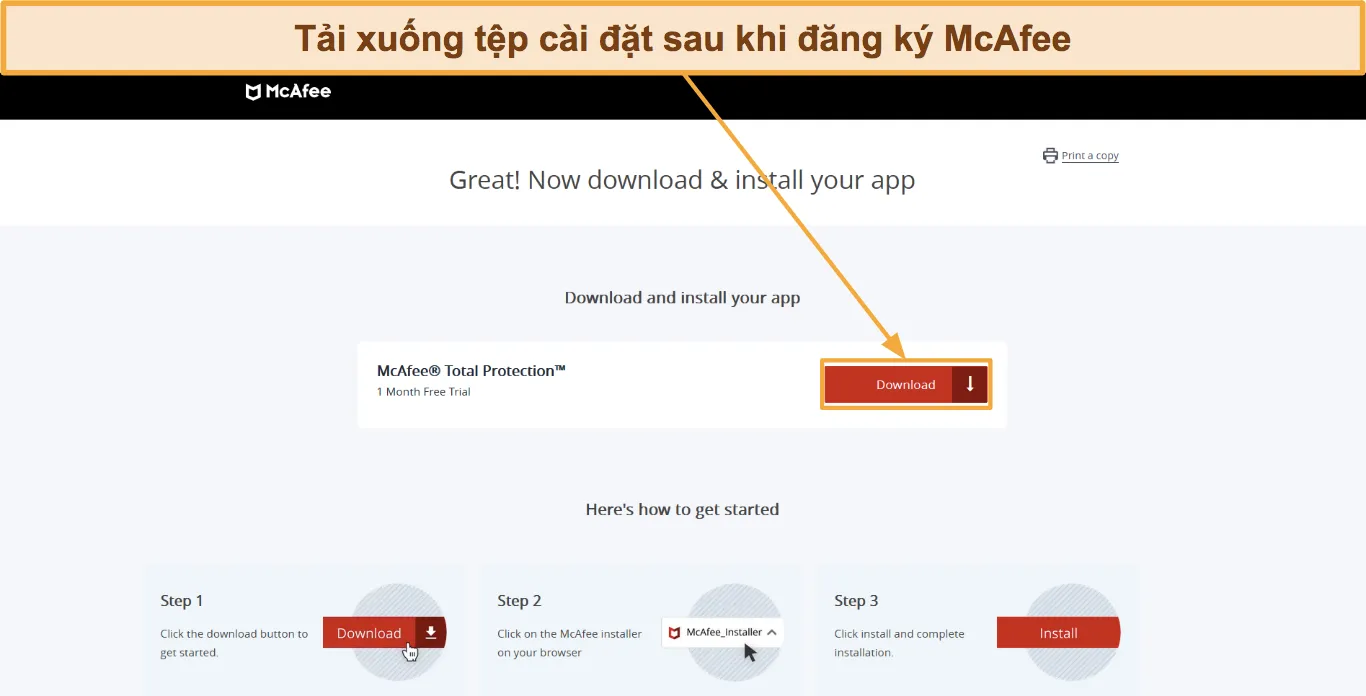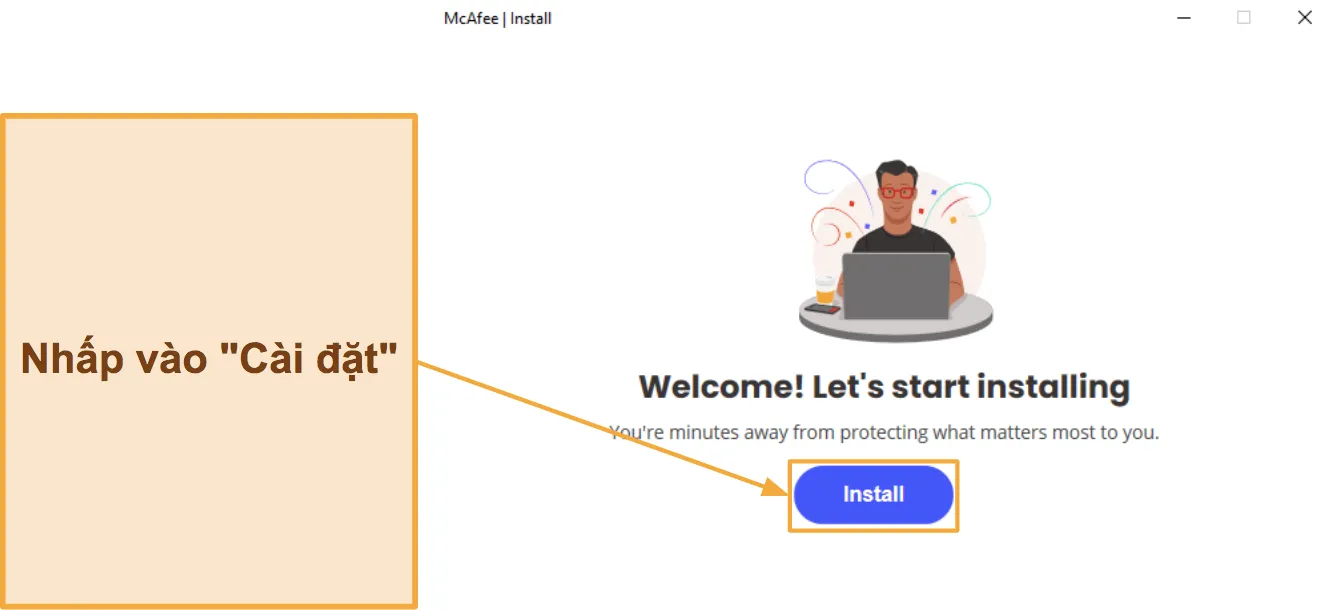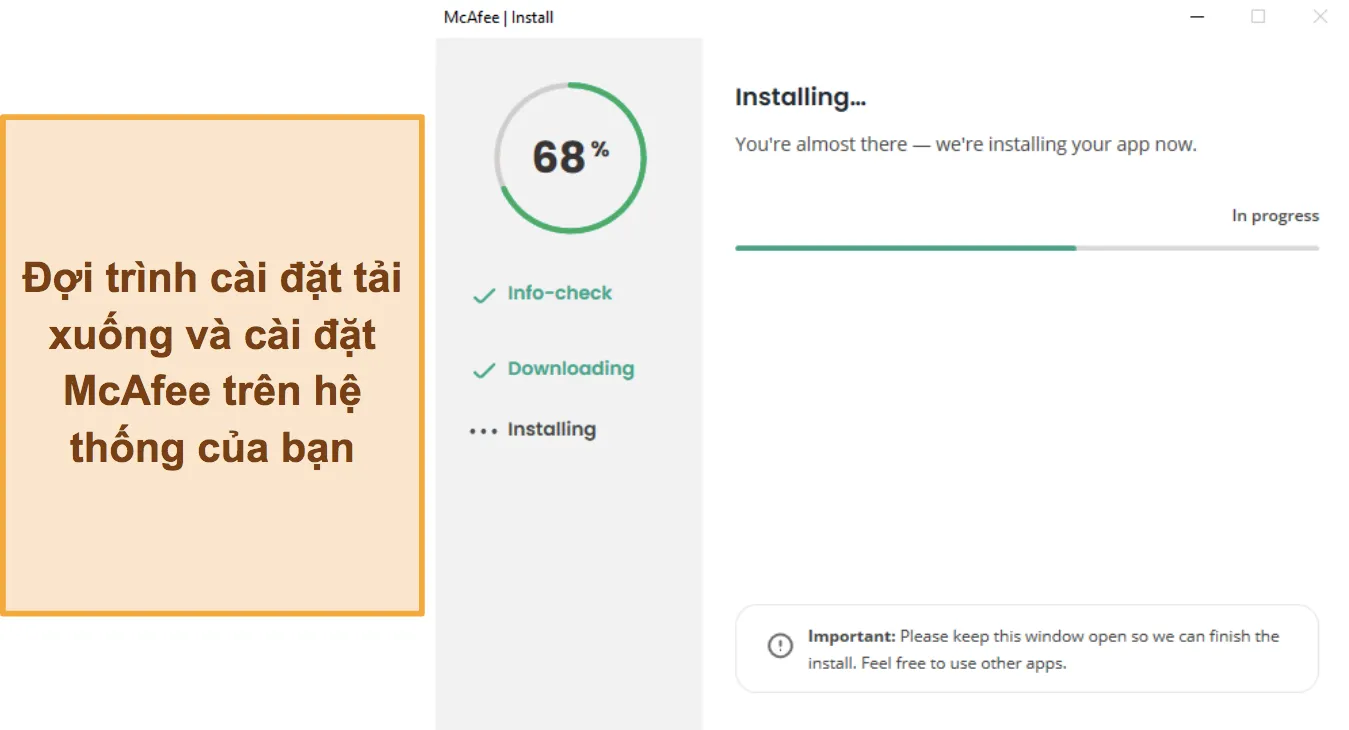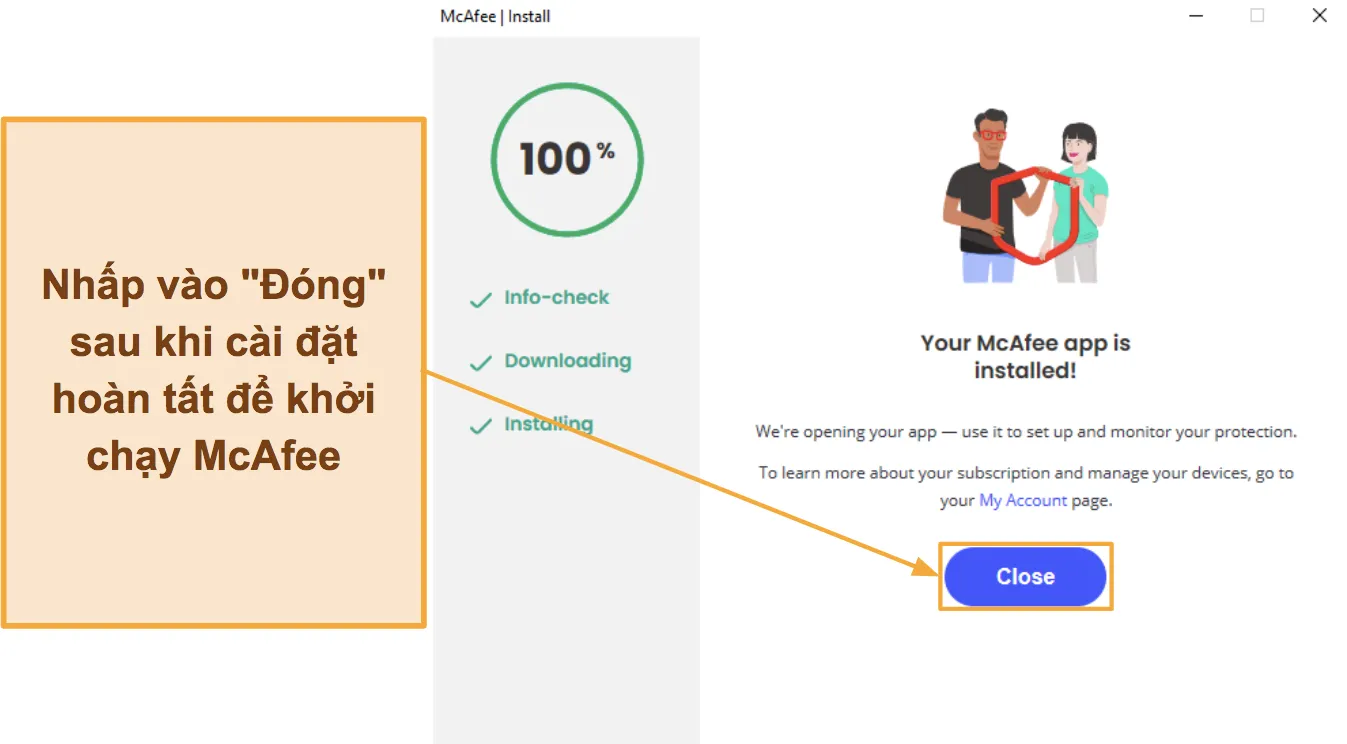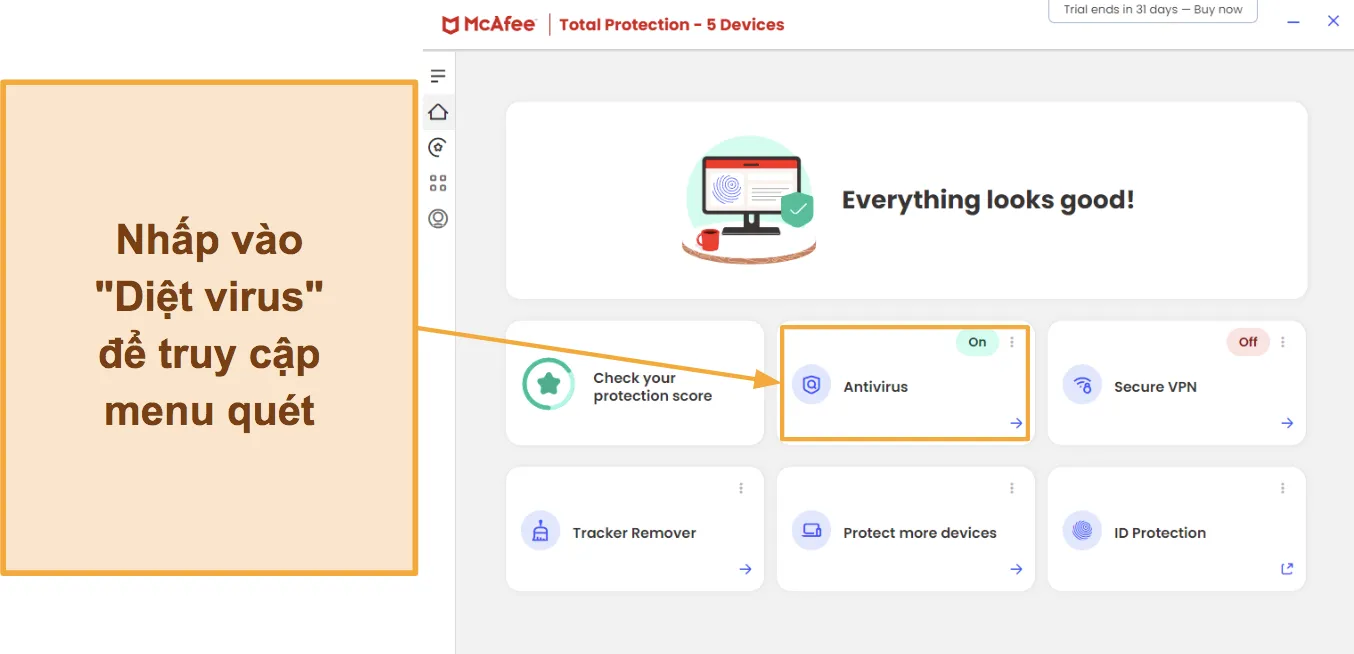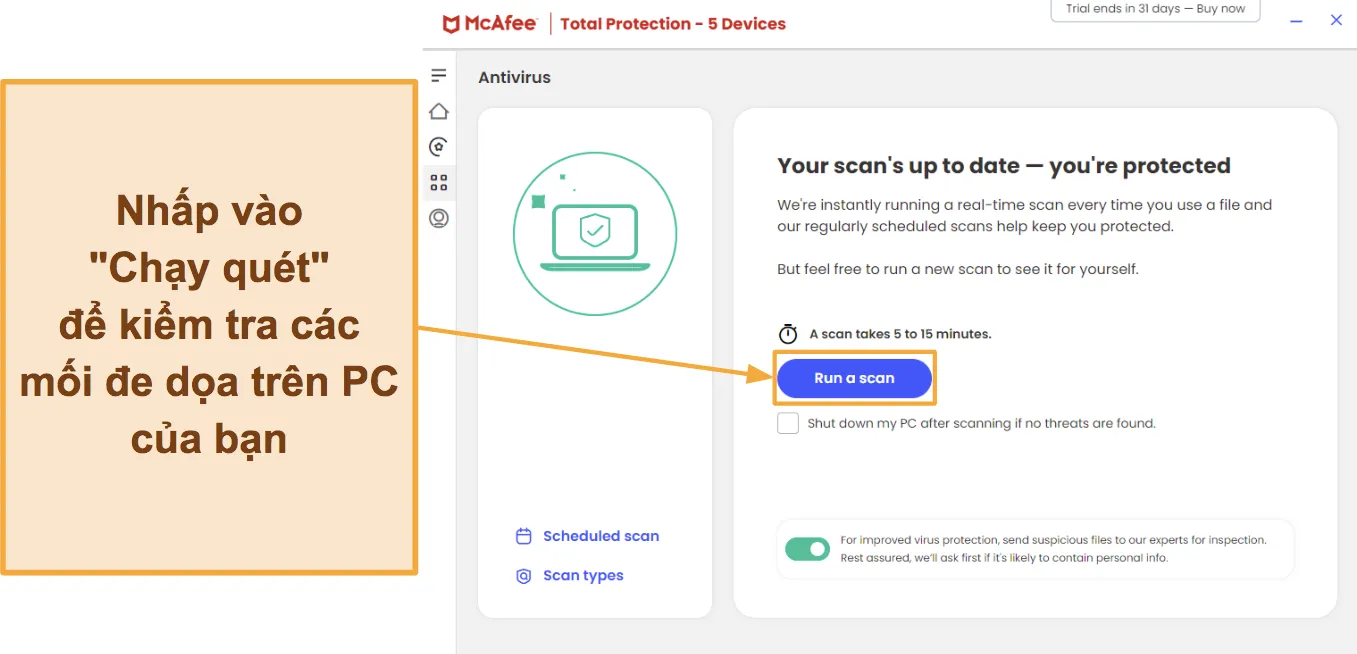McAfee Đánh giá 2025: Có thật sự hoàn hảo như lời đồn?
Tổng quan về McAfee 2025
Với quá nhiều nhân tố và công nghệ mới trong lĩnh vực phần mềm diệt vi-rút, tôi đã nghi ngờ về McAfee. Phần mềm này đã tồn tại quá lâu nên tôi không biết liệu có còn hiệu quả hay không. Do đó, nhóm chúng tôi tôi đã thực hiện nhiều cuộc thử nghiệm để xem liệu McAfee có đủ trình độ để cạnh tranh và phát hiện ra các mối đe dọa an ninh mạng mới nhất hay không.
Tôi rất ấn tượng bởi McAfee là một phần mềm diệt vi-rút mạnh mẽ có thể chặn 100% các cuộc tấn công từ phần mềm độc hại theo thời gian thực. Ứng dụng này rất dễ sử dụng và tôi đặc biệt thích trình kiểm soát dành cho phụ huynh và trình quản lý mật khẩu True Key. Mặc dù tôi hơi thất vọng vì McAfee không có nhiều tính năng bổ sung bằng Norton 360 hoặc TotalAV, nhưng McAfee lại có mức giá cả phải chăng trong năm đầu tiên.
Bạn có thể dùng thử McAfee mà không lo rủi ro với đảm bảo hoàn tiền trong 60 ngày, một trong những đảm bảo lâu nhất trên thị trường. Điều kiện duy nhất là bạn phải đăng ký gia hạn tự động (nhưng rất dễ hủy). Thậm chí, tôi đã tự mình thử và được hoàn tiền sau 7 ngày làm việc.
Hãy thử McAfee miễn phí trong 30 ngày!
Bạn đang vội sao? Dưới đây là bản tóm tắt trong vòng 1 phút
- Tỷ lệ phát hiện phần mềm độc hại cao. Bảo vệ thiết bị của bạn bằng các tính năng bảo vệ kỹ lưỡng như quét vi-rút, ngăn chặn tấn công giả mạo và tường lửa tùy chỉnh. Nhấp để xem cách McAfee chặn vi-rút và các phần mềm độc hại khác.
- Các tính năng tối ưu hóa thiết bị giúp nâng cao hiệu suất, tốc độ và bảo mật. Tăng cường bảo mật dữ liệu và tính hiệu quả cho thiết bị bằng trình quản lý mật khẩu, trình kiểm soát dành cho phụ huynh và các tính năng khác. Kiểm tra xem các tính năng khác của McAfee hoạt động hiệu quả như thế nào.
- Lắp đặt nhanh chóng và dễ dàng. Cung cấp giao diện dễ theo dõi trên tất cả các thiết bị được hỗ trợ, nhất là trên Windows. Khám phá tính hiệu quả của McAfee trên Windows, Mac, Android và iPhone.
- Dịch vụ khách hàng luôn sẵn sàng 24/7 nhưng chưa phải là tốt nhất. Nhân viên trực điện thoại có kiến thức nhưng cuộc trò chuyện trực tiếp diễn ra chậm và nhân viên không được đào tạo bài bản. Xem qua tất cả các tùy chọn hỗ trợ của McAfee.
- Gói thuê bao dành cho gia đình mang lại giá trị tốt nhất. Bảo vệ tối đa 10 thiết bị và đảm bảo hoàn tiền trong 60 ngày. Dưới đây là so sánh song song từng gói thuê bao.
Bảo mật
Tôi rất ấn tượng khi thấy trong các cuộc thử nghiệm, McAfee phát hiện và chặn 100% các cuộc tấn công từ vi-rút, trojan và phần mềm độc hại theo thời gian thực. Tôi đã tưởng những tính năng này chỉ có ở các phần mềm diệt vi-rút cao cấp, nhưng chúng thực sự giúp McAfee nằm trong top các dịch vụ tốt nhất trên thị trường.
Quét vi-rút – Có sẵn 3 tùy chọn quét với tỷ lệ phát hiện là 100%
Nhóm chúng tôi đã thiết lập một máy thử nghiệm và tải phần mềm độc hại có tuổi thọ lên đến 4 tuần – kết quả là quá trình quét vi-rút của McAfee đã phát hiện ra 100% các mối nguy hại.
Bạn có thể chọn một trong các tùy chọn Quét nhanh, Quét toàn bộ hoặc Quét tùy chỉnh. Nếu bạn không có thời gian, tùy chọn Quét nhanh và Quét tùy chỉnh giúp bạn kiểm tra linh hoạt ở mức độ bề ngoài. Tuy nhiên, tôi khuyên bạn nên sử dụng Quét toàn bộ nếu có thể. Sẽ tốn nhiều thời gian hơn nhưng triệt để hơn vì nó rà soát từng tệp, thư mục và chương trình trên thiết bị của bạn.
Khi tôi thao tác tính năng Quét nhanh trên máy tính để bàn Windows của mình, chỉ tốn chưa đầy 5 phút để kiểm tra hơn 10.200 mục! Quét toàn bộ tốn 53 phút, thời gian này là hợp lý bởi nó quét hơn 590.000 mục. Mặc dù McAfee không phải là phần mềm diệt vi-rút nhanh nhất mà tôi từng thử nghiệm (Norton chỉ mất một nửa thời gian để hoàn thành các tùy chọn quét tương tự), nhưng đó chắc chắn không phải là phần mềm chậm nhất (Bitdefender thực hiện tác vụ tương tự và lâu hơn vài phút).
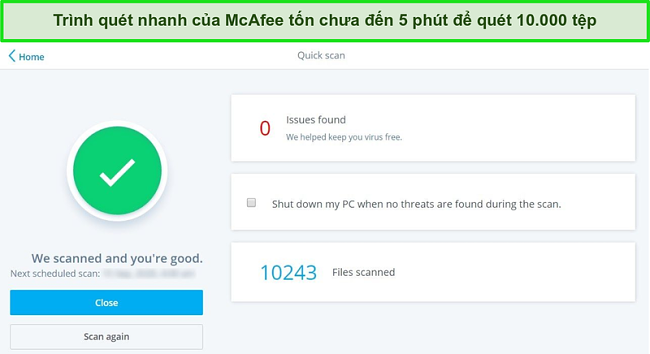
Khi tôi thử nghiệm McAfee trên điện thoại thông minh hệ iPhone và Android, quá trình quét chỉ mất chưa đầy 20 giây để hoàn thành trên cả hai thiết bị. Mặc dù không phát hiện bất kỳ sự cố nào trên cả hai điện thoại, nhưng McAfee đã nhắc tôi cập nhật iPhone của mình lên phiên bản iOS mới nhất.
Tôi rất hài lòng khi thấy chức năng Cách ly đã có trong phiên bản mới nhất của Total Protection sau lần đánh giá trước của tôi. Tức là nếu McAfee phát hiện một tệp đáng ngờ, tệp đó sẽ tự động được gửi đến Thư mục cách ly để bạn có thể xem lại tệp đó vào một thời điểm thích hợp hơn. Sau đó, bạn có thể chọn xóa hoặc khôi phục tệp.
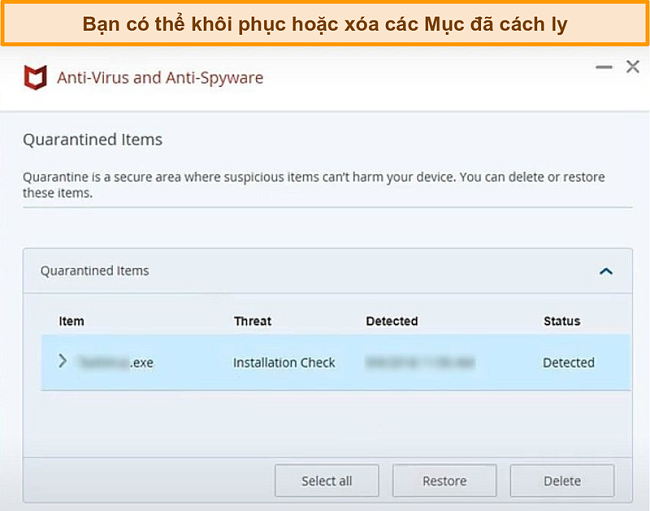
Bảo vệ chống phần mềm độc hại – Ngăn chặn các cuộc tấn công an ninh mạng theo thời gian thực
McAfee có thể phát hiện và ngăn chặn 100% các cuộc tấn công phần mềm độc hại zero-day. Con số này thật ấn tượng bởi các cuộc tấn công zero-day là mối nguy hại mới nổi, nhắm vào các điểm yếu đã biết của hệ điều hành. Để bảo vệ bạn, McAfee sử dụng phần mềm nâng cao Global Threat Intelligence. Phần mềm dựa trên đám mây này kiểm tra phần mềm độc hại và vi-rút đã biết để dự đoán đặc điểm của các mối đe dọa an ninh mạng mới.
Trong quá trình thử nghiệm, McAfee đánh dấu nhầm 8 tệp an toàn là độc hại và hiển thị chúng cho tôi xem xét. Theo kinh nghiệm của tôi, kiểu đánh dấu nhầm này khá phổ biến ở các chương trình diệt vi-rút (và tôi muốn thế hơn là bỏ sót tệp nguy hiểm). Ví dụ, đối thủ cạnh tranh hàng đầu Norton đã đánh dấu nhầm 27 tệp là độc hại trong cùng một cuộc thử nghiệm.
Tính năng bảo vệ chống phần mềm độc hại chỉ khả dụng trên Windows và Mac, trong khi đó, iOS và Android cung cấp tính năng quét vi-rút và Safe Web để bảo vệ bạn. Sự khác biệt giữa tính năng bảo vệ chống phần mềm độc hại và quét vi-rút là cách chúng bảo mật thiết bị. Tính năng bảo vệ chống phần mềm độc hại liên tục ngăn chặn các mối đe dọa khi bạn duyệt web và kiểm tra các tệp đáng ngờ trên thiết bị của mình. Mặt khác, tính năng quét vi-rút chỉ kiểm tra các mối đe dọa hiện có trên thiết bị của bạn.
Webvisor – Chặn tấn công giả mạo và đào tiền điện tử bất hợp pháp (cryptojacking)
Webvisor là một tiện ích mở rộng bảo vệ bạn khỏi các cuộc tấn công giả mạo và các chiêu trò lừa đảo khác. Webvisor thực hiện điều đó bằng cách cảnh báo bạn về các trang web và nội dung tải xuống độc hại trước khi bạn nhấp vào. Tính năng này thuộc gói Total Protection nhưng bạn cũng có thể tải ứng dụng miễn phí từ trang web của McAfee. Mặc dù tải ứng dụng rất nhanh chóng và dễ dàng nhưng việc tìm kiếm trang web phù hợp lại gây khó chịu. Tôi đã nhấp vào “Bảo vệ tôi trên web” và được chuyển hướng đến một trang giải thích WebAdvisor là gì, chứ không phải trang tải – tìm kiếm ứng dụng trên web sẽ dễ dàng hơn tìm ứng dụng thông qua trang tổng quan của McAfee.
Tôi đã thử nghiệm Web Advisor bằng cách tìm kiếm “BBC news” trên Google. Ngay lập tức, tôi có thể nhìn thấy các trang web được đánh dấu là an toàn (như trang Twitter của BBC News), khi một biểu tượng lá chắn nhỏ màu xanh lá cây xuất hiện bên cạnh kết quả tìm kiếm.
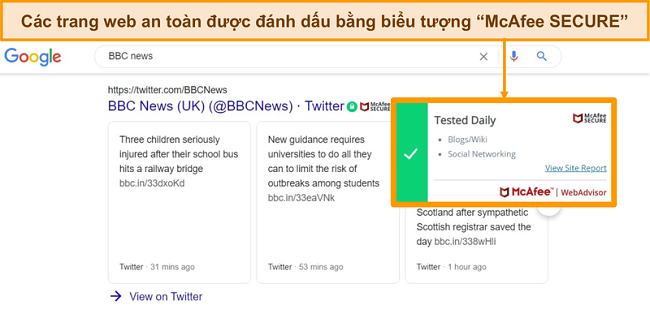
Tôi nhận thấy rằng một số trang web an toàn mà tôi biết không hiển thị biểu tượng lá chắn, như trang BBC News. Tôi biết trang web này là xác thực và sử dụng HTTPS (một giao thức truyền thông được mã hóa an toàn hơn HTTP). Tiếc thay, tính năng WebAdvisor của McAfee dường như chỉ có cơ sở dữ liệu nhỏ về các trang web đã được kiểm tra, vì vậy sẽ không thể kiểm tra xem mọi trang web có an toàn hay không. Mặc dù nhìn thấy lá chắn giúp tôi yên tâm, nhưng thật khó hiểu khi chỉ một số trang web có trong cơ sở dữ liệu của họ.
Khi thử nghiệm, WebAdvisor có thể ngăn chặn 98,8% URL và liên kết tải xuống độc hại. Mặc dù con số này là khá tốt, nhưng vẫn có thể cải thiện. Ví dụ, Norton 360 chặn 100% các mối đe dọa an ninh mạng trong cùng một cuộc thử nghiệm.
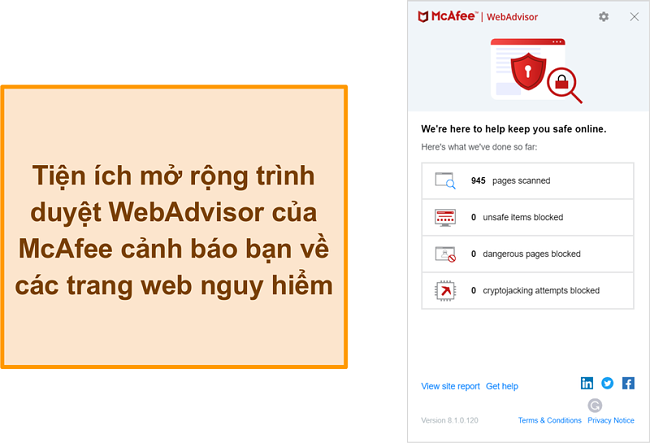
Tôi cũng rất ấn tượng khi biết rằng tiện ích mở rộng WebAdvisor của McAfee trên Windows Chrome sẽ tự động chặn các hành vi đào tiền điện tử trái phép (cryptojacking). Đào tiền điện tử trái phép (cryptojacking) là phần mềm độc hại sử dụng các ứng dụng di động không an toàn và các trang web bị hack để xâm nhập vào thiết bị của bạn. Sau đó, nó tận dụng tối đa CPU của bạn để đào tiền điện tử. Bằng cách chặn các tập lệnh có hại, Webvisor ngăn không cho các trang web cài đặt phần mềm độc hại được thiết kế để đào tiền điện tử.
Webvisor chỉ khả dụng trên các thiết bị Windows (7, 8 và 10) cho Chrome, Firefox, Internet Explorer và Microsoft Edge. Đối với các thiết bị không sử dụng hệ Windows, McAfee cung cấp tính năng chống tấn công giả mạo tiêu chuẩn bằng cách lọc thư rác và chặn không cho bạn nhấp vào các liên kết đáng ngờ trong hộp thư đến. Tôi muốn WebAdvisor có sẵn trên các nền tảng khác vì ngăn chặn đào tiền điện tử trái phép (cryptojacking) là một tính năng hữu ích cho tất cả người dùng, không chỉ những người dùng trên Windows.
Ngăn chặn tống tiền – Bảo vệ thiết bị của bạn khỏi các cuộc tấn công mã độc tống tiền
Mã độc tống tiền là một trong những phương pháp tấn công thiết bị mang lại nhiều lợi nhuận nhất (nên phổ biến). Hành vi này xảy ra khi hacker truy cập vào thiết bị của bạn và xóa bạn khỏi thiết bị – sau đó yêu cầu bạn trả tiền cho họ để khôi phục lại cho bạn quyền truy cập vào các tài liệu quan trọng.
Để bảo vệ bạn khỏi phần mềm độc hại này, McAfee có tính năng Ngăn chặn tống tiền, giám sát thiết bị của bạn xem có bất kỳ thay đổi đáng ngờ nào tới tệp không. Nó sẽ cảnh báo bạn khi có thể có phần mềm mã độc tống tiền hoặc phần mềm gián điệp, đồng thời đề xuất các giải pháp ngăn chặn mà bạn nên thực hiện. Tính năng này sử dụng trình học máy nâng cao, cơ sở dữ liệu và nguồn thông tin về phần mềm độc hại trên toàn cầu để phát hiện các mối đe dọa. Trình ngăn chặn tống tiền cũng bảo vệ bạn khỏi các cuộc tấn công mã độc tống tiền zero-day.
Tôi khá hài lòng với hiệu suất của trình Ngăn chặn tống tiền, nhưng McAfee có thể cải thiện tính năng này hơn nữa bằng cách triển khai trình lưu trữ đám mây được mã hóa (giống Norton 360). Rốt cuộc, hacker không thể chặn quyền truy cập vào tệp của bạn nếu bạn lưu trữ tệp trên đám mây.
Tường lửa bảo mật – Thỏa sức cấu hình mức độ bảo mật theo ý muốn
Tôi đã rất ấn tượng khi thấy tường lửa của McAfee cung cấp nhiều tùy chọn tùy chỉnh. Tôi thấy tính năng tạo danh sách trắng đặc biệt hữu ích vì nó cho phép tôi thêm các chương trình và trang web mà tôi biết là an toàn để tối ưu hóa quá trình quét. Các tính năng độc đáo khác bao gồm Phát hiện xâm nhập (cảnh báo bạn về những tên hacker tiềm ẩn) và Net Guard (đánh dấu tất cả các kết nối mạng đáng ngờ.)
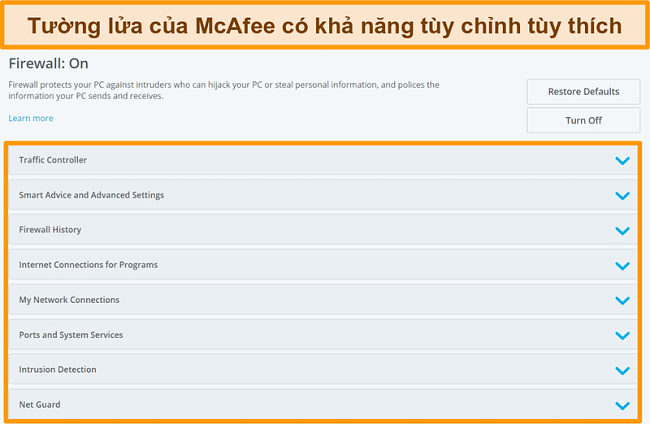
Nếu bạn muốn sử dụng tính năng bảo vệ tường lửa cơ bản mà không thay đổi cấu hình, bạn chỉ cần để cài đặt mặc định. Sẽ đặc biệt hấp dẫn nếu bạn là người dùng mới và cảm thấy khó hiểu tất cả các tùy chọn tùy chỉnh một lúc.
Hiệu suất hệ thống – Ảnh hưởng rất ít đến tốc độ hoạt động và thiết bị
Bạn sẽ không bao giờ muốn sử dụng một phần mềm diệt vi-rút chậm đến mức bạn chỉ muốn ngắt ngay lập tức. Tuy nhiên, tôi hơn cả hài lòng đối với McAfee. Tôi không nhận thấy bất kỳ độ trễ nào về tốc độ khi chạy thử nghiệm trên các thiết bị Windows, Mac, iPhone và Android của mình. Trong khi McAfee chạy ngầm, tôi đã cài đặt và gỡ cài đặt các ứng dụng, sao chép tệp từ máy tính sang ổ cứng ngoài và ngược lại, tải torrent các tệp lớn và xem video trực tiếp trực tuyến.
McAfee đã giảm thiểu ảnh hưởng đến hiệu suất hệ thống hiệu quả như thế nào so với Norton và TotalAV được trình bày dưới đây:
- Làm chậm khi khởi chạy một trang web phổ biến: Làm chậm 5% (so với Norton 11% và TotalAV 35%)
- Sao chép tệp, cục bộ và trên mạng: Làm chậm 0% (so với Norton 3% và TotalAV 2%)
- Khởi chạy các ứng dụng phần mềm tiêu chuẩn: 11% (so với Norton 11% và TotalAV 5%)
Thật ấn tượng khi tất cả các thông số này của McAfee đều bằng hoặc thấp hơn các phần mềm dẫn đầu trong ngành.
Tính năng
Bên cạnh khả năng bảo vệ diệt vi-rút, gói Total Protection của McAfee đi kèm với vô số tính năng bổ sung. Chúng được thiết kế để cải thiện tính bảo mật và tối ưu hóa hiệu suất để tạo trải nghiệm trực tuyến nhanh hơn và giúp hài lòng hơn.
Các tính năng bổ sung này ở mức độ tiêu chuẩn so với các phần mềm diệt vi-rút hàng đầu. Cả Norton và TotalAV đều có trình quản lý mật khẩu, công cụ tối ưu hóa hiệu suất và tùy chọn kiểm soát dành cho phụ huynh. Tuy nhiên, TotalAV và Norton cung cấp các tính năng bổ sung trên tất cả các nền tảng của họ, tôi thấy khá thất vọng vì một số công cụ của McAfee chỉ có sẵn trên Windows hoặc giới hạn chỉ dành cho người dùng Hoa Kỳ.
Trình quét lỗ hổng bảo mật – Tự động cập nhật phần mềm cho bạn
Trình quét lỗ hổng bảo mật xem xét thiết bị của bạn để đảm bảo hệ điều hành và các chương trình của bạn luôn được cập nhật. Tính năng này làm giảm nguy cơ bị hacker lợi dụng các điểm yếu đã biết trên thiết bị của bạn. Tôi đánh giá cao tốc độ của nó – chỉ mất chưa đầy 3 phút để kiểm tra lỗ hổng của tất cả các ứng dụng và phiên bản trên Windows của tôi. Khi trình quét tìm thấy một bản cập nhật, nó sẽ đánh giá tầm quan trọng của việc cập nhật và bảo mật ứng dụng cụ thể đó.
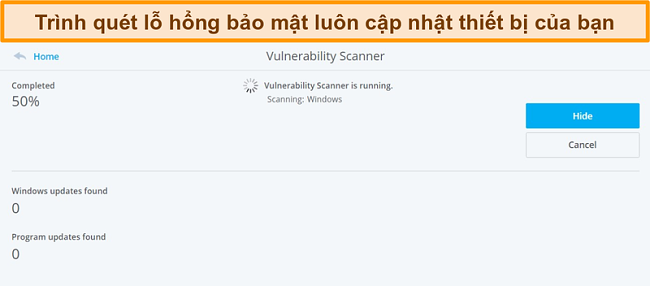
Trình quét này tự động chạy cách tuần mà không cần hỏi hoặc bạn có thể cấu hình để chạy hàng tuần, hai tháng hoặc hàng tháng. Bạn cũng không phải kiểm tra thủ công để tìm bản cập nhật mới vì McAfee sẽ tự động cài đặt chúng.
Một vấn đề tôi gặp phải với Trình quét lỗ hổng bảo mật là nó không được ghi chú rõ ràng trên ứng dụng. Để tìm, tôi phải nhấp vào “Cập nhật ứng dụng của tôi” trên trang tổng quan chính. Điều này có thể gây khó hiểu. Tôi nhận thấy rằng nhiều tính năng của McAfee cũng không được ghi chú rõ ràng.
Mạng gia đình – Giám sát từ xa tất cả các kết nối của bên thứ ba
Ứng dụng Mạng gia đình của McAfee cho bạn quyền kiểm soát các kết nối thiết bị và tính bảo mật từ một ứng dụng duy nhất. Điều này đặc biệt hữu ích nếu bạn có nhiều thiết bị cần được bảo vệ liên tục.
Ứng dụng trung tâm này cho phép bạn quản lý tính bảo mật của thiết bị, có cái nhìn tổng quan về mạng của bạn và khắc phục các điểm yếu của phần mềm. Ứng dụng cung cấp cho bạn báo cáo chi tiết về những thiết bị cần được cập nhật và giám sát mạng để phát hiện ra những lần cố gắng kết nối. Điều này bao gồm những kẻ truy cập trái phép như hacker, cố gắng truy cập thiết bị của bạn khi bạn đang tải torrent hoặc sử dụng kết nối P2P.
Tôi thấy Mạng gia đình thuận tiện cho việc giám sát kết nối thiết bị và cập nhật phần mềm từ xa. Tôi không cần phải ngồi trước máy tính để cập nhật phần mềm, tôi có thể kiểm tra ứng dụng từ iPhone và thực hiện các cập nhật cần thiết trong khi đang làm việc.
Công cụ hủy – Xóa vĩnh viễn các tệp thừa một cách an toàn
Khi bạn xóa một mục theo cách thủ công, mục đó chưa hoàn toàn bị xóa khỏi thiết bị của bạn. Với công cụ phù hợp, hacker có thể khôi phục thông tin nhạy cảm của bạn. Công cụ hủy của McAfee hủy tệp, nên nó hoàn toàn không thể khôi phục được – giống như sử dụng một máy hủy giấy thực để xóa bỏ các nội dung nhạy cảm. Nếu bạn có bất kỳ tệp kỹ thuật số nào nhạy cảm hoặc riêng tư, bạn có thể yên tâm rằng tệp đó sẽ bị xóa vĩnh viễn.
Tôi thấy thật tiện lợi khi McAfee cho phép bạn hủy nội dung trong thùng rác, các tệp trên internet tạm thời hoặc ổ cứng ngoài tháo rời (như thẻ USB hoặc ổ đĩa sao lưu).
Bạn có thể chọn một trong các cài đặt sau: Hủy cơ bản (tùy chọn nhanh nhất để hủy các tệp hai lần), Hủy an toàn (hủy các tệp 5 lần) hoặc Hủy hoàn toàn (hủy các tệp 10 lần để đảm bảo chúng hoàn toàn không thể khôi phục được).
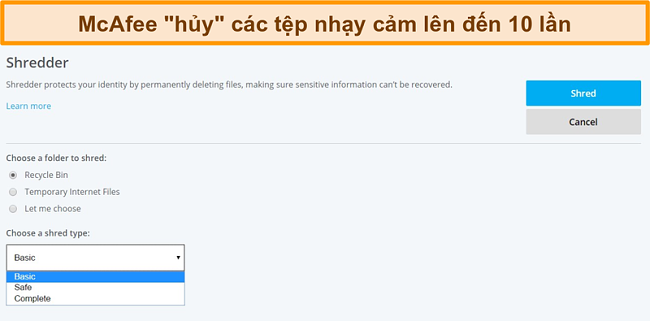
QuickClean – Loại bỏ các tệp thừa để ngăn chặn việc theo dõi trực tuyến
Tính năng QuickClean là một giải pháp dễ dàng loại bỏ cookie, tệp tạm thời, lịch sử trực tuyến và các dữ liệu khác. Khi xóa các mục này khỏi thiết bị của mình, bạn loại bỏ rủi ro hoạt động của mình bị theo dõi trực tuyến. Bạn thậm chí có thể thường xuyên chọn làm trống Thùng rác và các thư mục email đã xóa để các tệp thừa không lấp đầy thiết bị của bạn.
Tôi đã chạy tính năng QuickClean và mất chưa đến 20 giây để kiểm tra các tệp thừa và xóa hàng nghìn mục (bao gồm cookie, trình theo dõi và tài liệu trong Thùng rác của tôi). Tôi không nhận thấy sự khác biệt về tốc độ thiết bị của mình trước và sau khi xóa, nhưng QuickClean đã giải phóng gần 400MB dung lượng trên máy tính của tôi. Điều này cho thấy các trình theo dõi và cookie có thể dễ dàng xâm nhập vào thiết bị của bạn một cách bí mật.
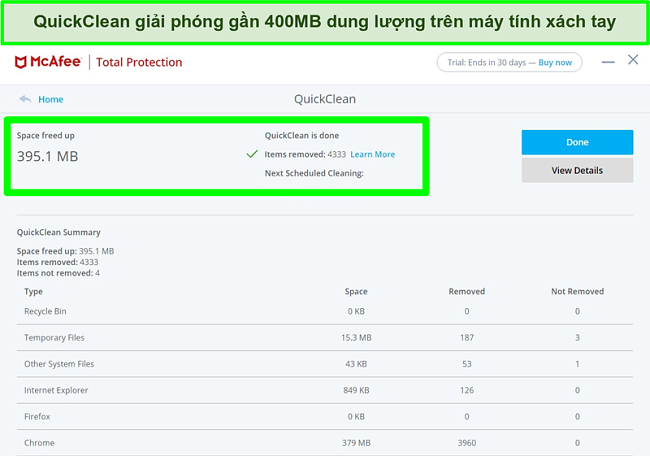
Tăng tốc ứng dụng và web – Cải thiện hiệu suất duyệt web và thiết bị
Tôi nhận thấy các tính năng Tăng tốc ứng dụng và web của McAfee đã cải thiện đáng kể hiệu suất máy tính xách tay hệ Windows của tôi. Trình tăng tốc ứng dụng xác định những ứng dụng đang mở và cần nhiều tài nguyên nhất để giúp chúng hoạt động nhanh. Trình tăng tốc này cũng giám sát các chương trình bạn thường xuyên sử dụng và cung cấp tài nguyên để chúng mở và tải nhanh hơn. Tôi nhận thấy rằng khi bật Trình tăng tốc ứng dụng, trình duyệt của tôi phản hồi nhạy hơn, và các ứng dụng liên lạc của tôi (như Slack) cũng tải nhanh hơn bình thường vài giây.
Tính năng Trình tăng tốc web cải thiện tốc độ duyệt web của bạn bằng cách tạm dừng video quảng cáo tự động phát. Tôi đã rất ngạc nhiên khi tốc độ duyệt web và tuổi thọ pin được cải thiện đáng kể khi tôi bật tính năng này. Điểm bất lợi duy nhất là Trình tăng tốc web chỉ khả dụng dưới dạng tiện ích mở rộng trên Google Chrome dành cho Windows 8 và 10.
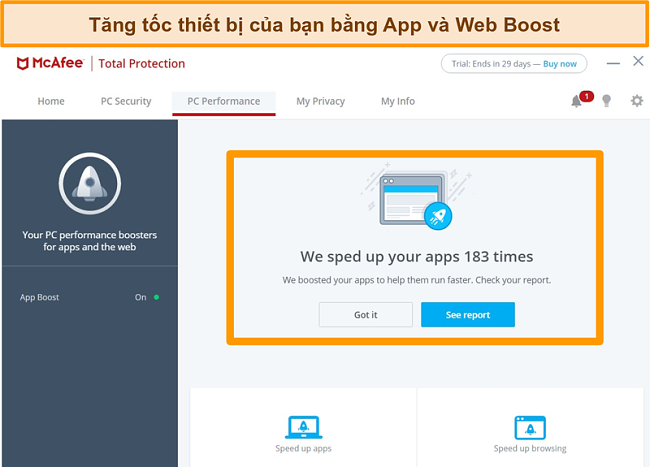
True Key – Bao gồm Trình quản lý mật khẩu, ghi chú an toàn và ví điện tử
True Key của McAfee tích hợp tất cả trình quản lý mật khẩu, công cụ ghi chú và ví trong một ứng dụng. Bạn có thể tải True Key dưới dạng một ứng dụng riêng biệt (khả dụng trên Windows, Mac, Android và iOS) hoặc một tiện ích mở rộng trình duyệt (hoạt động trên Google Chrome, Mozilla Firefox và Microsoft Edge).
Trình quản lý mật khẩu chỉ cho phép bạn lưu trữ 15 mật khẩu miễn phí, nhưng bạn có thể nâng cấp lên dung lượng lưu trữ không giới hạn nếu mua tài khoản True Key cao cấp. Tôi hơi thất vọng về tính năng này, bởi cả Norton 360 và TotalAV đều có trình quản lý mật khẩu cho phép bạn lưu trữ số lượng mật khẩu không giới hạn mà không phải trả thêm phí.
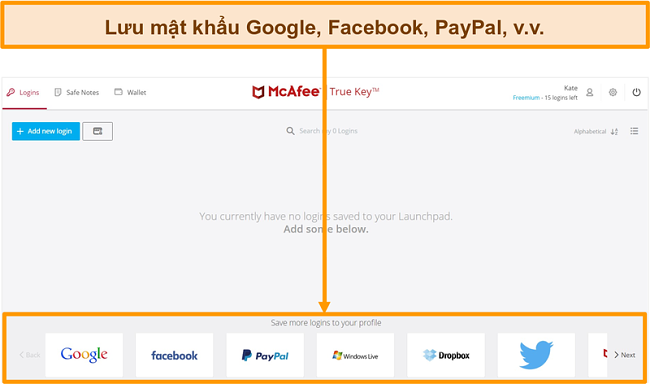
May thay, không có hạn chế nào đối với các tính năng Ghi chú an toàn hoặc Ví điện tử. Khi thử nghiệm True Key, tôi đã thêm một vài mã khóa sản phẩm và tổ hợp khóa vào Safe Notes. Tôi đã lưu trữ thông tin thẻ tín dụng, số đăng ký giấy phép lái xe và thậm chí cả thông tin an sinh xã hội của mình vào Ví điện tử. Tất cả dữ liệu được mã hóa an toàn bằng tiêu chuẩn AES 256-bit. Đây là trình bảo mật cao và được quân đội và chính phủ trên toàn thế giới sử dụng.
Trình kiểm soát dành cho phụ huynh Safe Family – Giám sát và bảo vệ thiết bị cho gia đình bạn
Safe Family là một tính năng kiểm soát dành cho phụ huynh khả dụng trên Windows, Mac, Android và iOS. Bạn sẽ cần tải và quản lý một ứng dụng riêng trên thiết bị của riêng mình (dung lượng dưới 350MB và cài đặt nhanh chóng). Bạn cũng sẽ cần tải ứng dụng xuống thiết bị của con bạn.
Sau khi cài đặt, bạn có thể chặn các trang web không phù hợp hoặc độc hại, theo dõi lịch sử duyệt web, theo dõi vị trí của thiết bị và kiểm soát thời gian trực tuyến từ xa.
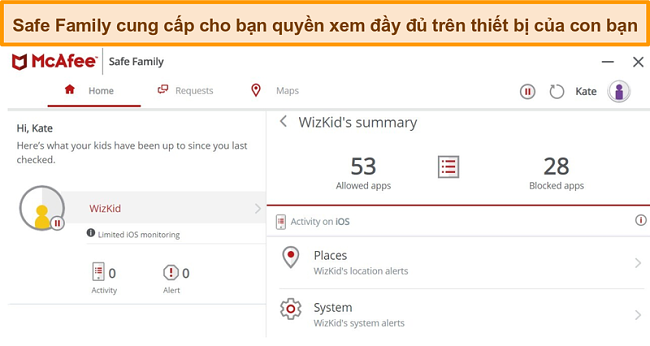
Safe Connect VPN – Phù hợp để duyệt web thông thường nhưng dự đoán là có tốc độ chậm
Safe Connect VPN của McAfee mã hóa kết nối internet và ẩn vị trí thực, hoạt động duyệt web và dữ liệu cá nhân của bạn. Tính năng này đặc biệt hữu ích cho mua sắm trực tuyến và giao dịch ngân hàng. Tính năng này cũng cho phép bạn kết nối an toàn với mạng WiFi công cộng – vốn cực kỳ nguy hiểm và là điểm phát sóng cho các hacker.
Tôi đã thực hiện nhiều cuộc thử nghiệm rò rỉ IP để xem có dữ liệu nào bị lộ hay không. McAfee đã bảo vệ hiệu quả kết nối của tôi – không có bất kỳ sự cố rò rỉ dữ liệu nào.
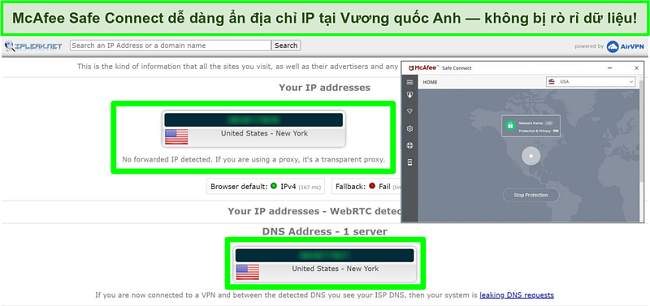
Tiếc thay, tốc độ cực kỳ chậm. Tôi thậm chí không thể xem Netflix tại địa phương mà không bị dừng hình (buffering) và bị lag. Tôi cũng thử kết nối Netflix và Disney+ ở các quốc gia khác nhưng không thành công, bởi Netflix phát hiện ra tôi sử dụng VPN nên đã chặn truy cập vào thư viện nội dung Netflix. Safe Connect có tốc độ chậm, không thích hợp cho việc tải torrent.
Safe Connect được bao gồm trong các gói phần mềm diệt vi-rút của McAfee nếu bạn đăng ký tự động gia hạn thuê bao. Nếu không, bạn không có quyền truy cập vào VPN trừ khi bạn mua riêng. Tuy nhiên, nếu cân nhắc về vấn đề tốc độ, bạn nên sử dụng trình diệt virus hàng đầu như Norton 360. Trong các thử nghiệm, VPN của Norton 360 vượt trội hơn hẳn so với các gói khác của đối thủ cạnh tranh.
Trình bảo vệ chống trộm cắp danh tính (Chỉ ở Hoa Kỳ) – Cảnh báo bạn về rò rỉ dữ liệu cá nhân trên dark web
Trình bảo vệ chống trộm cắp danh tính sẽ gửi cho bạn một email cảnh báo nếu bất kỳ dữ liệu cá nhân nào của bạn bị hack hoặc rò rỉ trên dark web. Dữ liệu bao gồm địa chỉ email, số an sinh xã hội, tài khoản ngân hàng, thẻ tín dụng hoặc thẻ ghi nợ, giấy phép lái xe và thông tin chi tiết hộ chiếu của bạn.
Tiếc thay, Trình bảo vệ chống trộm cắp danh tính chỉ khả dụng ở Hoa Kỳ.
Dễ sử dụng
McAfee tương thích với Windows (11, 10 và 8.1), Mac (10.12 trở lên), Android (7 trở lên) và iOS (13 trở lên). Tôi thấy phần mềm diệt vi-rút của McAfee rất dễ sử dụng. Tôi đã cài đặt tất cả các ứng dụng trên các thiết bị khác nhau trong vòng chưa đầy 10 phút. Hơn nữa, các ứng dụng của McAfee cũng có sẵn ở nhiều ngôn ngữ, bao gồm Tiếng Việt.
Giao diện ứng dụng thân thiện với người dùng, dù vậy, tôi vẫn muốn các tính năng riêng lẻ được ghi chú rõ ràng hơn. Ví dụ: tôi không thể tìm thấy tính năng Webvisor trong ứng dụng và phải truy cập trang web hỗ trợ của McAfee để tìm. Trên trang tổng quan, đó là nút có ghi “Bảo vệ tôi trên web”. Điều tương tự cũng xảy ra với các ứng dụng như Trình quét lỗ hổng bảo mật (“Cập nhật ứng dụng của tôi”) và QuickClean (“Xóa cookie và trình theo dõi”).
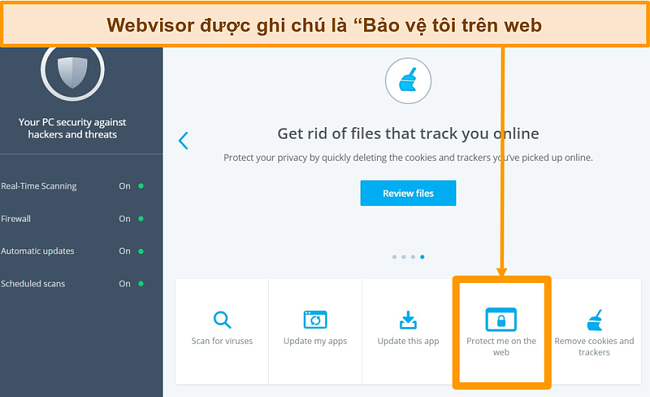
Bên cạnh đó, tôi thấy bất tiện khi trình quét mặc định được lập trình bắt đầu vào lúc 4 giờ sáng. Tôi không bật thiết bị nào vào giờ đó (vì tôi đang ngủ!). Vì thiết bị của tôi tắt vào thời gian lên lịch quét, McAfee tự động bắt đầu trình quét khi thiết bị của tôi khởi động.
Ứng dụng trên máy tính để bàn – Diệt vi-rút triệt để cho cả Windows và Mac
McAfee chủ yếu chú trọng vào máy tính bàn, vì vậy ứng dụng Windows có nhiều tùy chọn tùy chỉnh và các tính năng bổ sung nhất. Dễ thiết lập và cung cấp cho bạn quyền truy cập vào mọi dịch vụ mà McAfee cung cấp – tính năng bảo mật diệt vi-rút, quyền kiểm soát dành cho phụ huynh, trình bảo vệ chống trộm cắp danh tính cao cấp, v.v.
Các tính năng như tiện ích mở rộng WebAdvisor là tiện ích bổ sung tuyệt vời cho Windows, nhưng tôi vẫn muốn chúng có sẵn trên nhiều nền tảng hơn. Tôi cũng rất vui vì tôi có thể tải, cài đặt phần mềm và chạy Trình quét nhanh trên máy tính xách tay hệ Windows của mình trong vòng chưa đầy 10 phút.
Ứng dụng trên Mac cung cấp tính năng bảo vệ diệt vi-rút hàng đầu nhưng có ít tính năng hơn. Tường lửa, trình quét tùy chỉnh và khả năng bảo vệ chống phần mềm độc hại triệt để bảo vệ bạn an toàn trước các cuộc tấn công zero-day nhắm vào các điểm yếu của MacOS. Dù vậy, tôi khá khó chịu vì thiếu Trình tăng tốc ứng dụng và Web, Webvisor và Safe Family.
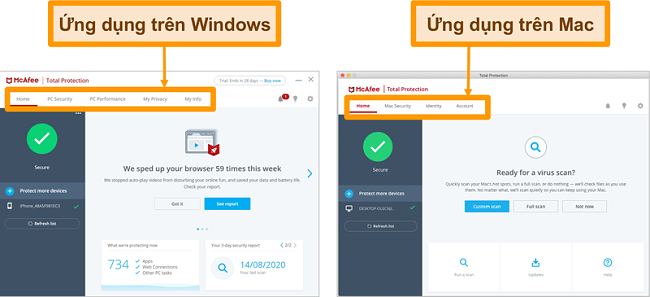
Trên toàn bộ ứng dụng, tôi khá hài lòng vì không gặp rắc rối bởi các thông báo bật lên gây phiền nhiễu, nêu chi tiết quá trình quét hoặc các quá trình ngầm khác. Cảnh báo duy nhất mà tôi nhận được là về các tệp đáng ngờ hoặc phần mềm độc hại tiềm ẩn mà yêu cầu sự chú ý của tôi ngay lập tức.
Ứng dụng di động – Phiên bản Android có chút ưu việt hơn iOS
Tôi thấy cả hai ứng dụng đều tốt dù ứng dụng Android của McAfee cung cấp nhiều tính năng bảo mật hơn phiên bản iOS. Đây là vấn đề của hầu hết các chương trình diệt vi-rút di động nếu bạn không sử dụng một chương trình dành riêng cho iOS như Bảo mật di động của Avira.
Cả hai ứng dụng McAfee này đều không cung cấp tính năng bảo vệ theo thời gian thực như phần mềm dành cho máy tính để bàn, nhưng đây là tính năng này tôi mong đợi nhất vì hầu hết phần mềm độc hại sẽ xâm nhập thông qua việc tải ứng dụng. Tuy nhiên, ứng dụng này vẫn đáng được thiết lập để nâng cao hiệu suất và tính bảo mật.
Với ứng dụng Android, bạn có thể:
- Tối ưu hóa hiệu suất thiết bị của bạn
- Theo dõi và bảo mật điện thoại của bạn bằng các tính năng chống trộm và khóa các ứng dụng nhạy cảm
- Truy cập dịch vụ hỗ trợ khách hàng 24/7 qua điện thoại
- Sử dụng trình quét bảo mật để kiểm tra thiết bị của bạn xem hiện có phần mềm độc hại hay không, đồng thời bảo vệ kết nối WiFi của bạn
- Mã hóa dữ liệu của bạn với WiFi Guard VPN mỗi khi bạn kết nối internet – ngay cả khi sử dụng mạng WiFi công cộng.
Ứng dụng iOS không bảo mật kỹ lưỡng bằng, nhưng lại cung cấp khả năng bảo mật mạnh mẽ và dung lượng nhẹ hơn (dưới 59MB!). Ứng dụng iOS cũng cung cấp một kho phương tiện để lưu trữ hệ thống, các nội dung nhạy cảm, trình quét WiFi để kiểm tra các mối đe dọa, đồng thời có tính năng Safe Web bảo vệ bạn khỏi các trang web độc hại.
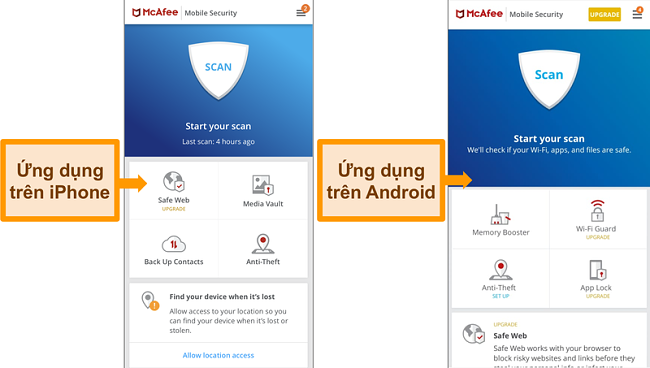
Ứng dụng Android và iOS sử dụng cùng một giao diện được ghi chú rõ ràng. Thực ra, tôi thấy dễ điều hướng hơn phiên bản dành cho máy tính để bàn. Đối với iOS và Android, tôi khuyên bạn nên tải ứng dụng xuống từ liên kết này thay vì từ cửa hàng ứng dụng. Nếu không, bạn sẽ không được đảm bảo hoàn tiền tương tự và sẽ phải trải qua quy trình hoàn tiền đầy mệt mỏi của cửa hàng ứng dụng.
Cách tải McAfee Antivirus về Windows
- Chọn gói đăng ký. Mở trang web McAfee và chọn gói dùng thử miễn phí hoặc gói đăng ký trả phí.
![Ảnh chụp màn hình hiển thị cách chọn đăng ký McAfee.]()
- Đăng ký. Đăng ký McAfee bằng cách điền vào thông tin email và thông tin thanh toán.
![Ảnh chụp màn hình hiển thị cách đăng ký McAfee.]()
- Tải McAfee. Tải tệp cài đặt McAfee sau khi bạn đã đăng ký.
![Ảnh chụp màn hình hiển thị cách tải xuống thiết lập McAfee.]()
- Cài đặt McAfee. Mở tệp cài đặt và nhấp vào nút Cài đặt để bắt đầu cài đặt ứng dụng.
![Khởi chạy thiết lập và nhấp vào nút Cài đặt để bắt đầu cài đặt ứng dụng.]()
- Chờ quá trình cài đặt hoàn tất. Đợi quá trình tải xuống và cài đặt McAfee trên hệ thống của bạn hoàn tất.
![Ảnh chụp màn hình hiển thị quá trình cài đặt McAfee đang diễn ra.]()
- Hoàn tất cài đặt. Nhấp vào nút Đóng khi quá trình cài đặt hoàn tất để mở McAfee.
![Ảnh chụp màn hình hiển thị cách hoàn tất cài đặt McAfee.]()
- Truy cập vào menu quét. Nhấp vào nút Antivirus để truy cập vào menu quét virus của McAfee.
![Ảnh chụp màn hình hiển thị cách truy cập quét vi-rút McAfee.]()
- Quét hệ thống của bạn. Nhấp vào “Bắt đầu quét” để bắt đầu kiểm tra hệ thống của bạn cho virus.
![Ảnh chụp màn hình hiển thị cách bắt đầu quét bằng McAfee.]()
Dịch vụ hỗ trợ
Bạn có thể nhận hỗ trợ về McAfee qua điện thoại, trò chuyện hoặc diễn đàn cộng đồng. Tôi đặc biệt ấn tượng với dịch vụ tổng đài và diễn đàn, đã giải đáp thắc mắc của tôi một cách nhanh chóng. Trò chuyện trực tiếp không ấn tượng lắm vì thời gian chờ lâu và nhân viên dịch vụ khách hàng không sẵn sàng giúp đỡ.
McAfee cũng cung cấp cho khách hàng trợ lý ảo có thể trả lời một số câu hỏi cơ bản. Tôi đã sử dụng trợ lý ảo để tìm hiểu cách cài đặt tiện ích mở rộng web của McAfee và nhận thấy tính năng này hoạt động rất tốt. Nếu trợ lý ảo không thể giải đáp câu hỏi của bạn, bạn sẽ được chuyển hướng đến nhân viên hỗ trợ khách hàng trực tiếp.
Trò chuyện trực tiếp – Nhân viên hỗ trợ khách hàng chậm và không hữu ích
Tôi đã liên hệ với nhân viên trò chuyện trực tiếp khi có câu hỏi kỹ thuật về việc thêm trang web vào tiện ích mở rộng trình duyệt Tăng tốc web để cho phép trang web tự động phát video mà không bị McAfee chặn. Tôi đã thất vọng vì mất quá lâu để giải quyết vấn đề của tôi.
Sau 18 phút chờ đợi để được kết nối với nhân viên hỗ trợ khách hàng, tôi phải diễn đạt lại câu hỏi của mình nhiều lần. Tôi cấp cho anh ấy quyền truy cập từ xa vào máy tính của mình. Sau đó, anh ấy tắt tính năng bảo vệ diệt vi-rút và tường lửa – hoàn toàn không liên quan đến câu hỏi của tôi. Sau khi tôi hỏi tại sao điều đó giải quyết được vấn đề của tôi, anh ấy thông báo rằng chỉ có thể xóa chứ không thể thêm trang web vào danh sách trắng của Trình tăng tốc web. Tổng cộng mất 40 phút để giải quyết vấn đề của tôi.
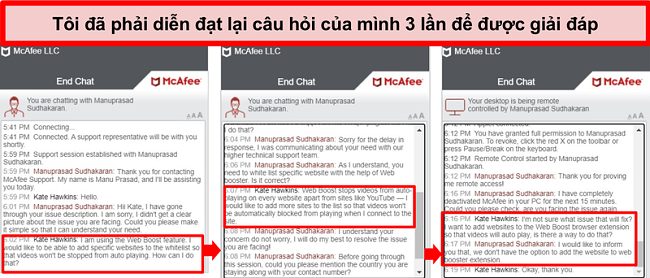
Hỗ trợ qua điện thoại – Lựa chọn liên hệ với McAfee tốt nhất và nhanh nhất
Tôi nhận thấy bộ phận hỗ trợ qua điện thoại của McAfee rất am hiểu về các vấn đề kỹ thuật. Không liệt kê số điện thoại trên trang web. Bạn phải nhập thông tin liên hệ của mình (tên, địa chỉ email và số điện thoại) trên trang web. Tôi đánh giá cao điều này vì nó đồng nghĩa với việc tôi sẽ không phải gọi điện trước và chờ đợi.
Một người đại diện dịch vụ khách hàng từ McAfee đã gọi cho tôi trong vòng chưa đầy 10 phút sau khi tôi đưa ra yêu cầu của mình. Tôi đã hỏi người đại diện về việc thêm trang web vào danh sách trắng của Tăng tốc web và chỉ sau vài giây, cô ấy xác nhận là không thể thêm. Cô ấy đã nói với tôi rằng có thể tắt tính năng tự động phát và hướng dẫn tôi cách tìm cài đặt trong tiện ích mở rộng web. Cô ấy cũng đưa ra lời khuyên hữu ích rằng tôi không nên tắt nếu muốn tối ưu hóa tốc độ duyệt web của mình.
Nhìn chung, cuộc gọi diễn ra chưa đầy 5 phút – nhanh hơn nhiều so với 40 phút tôi đã dành để trò chuyện trực tiếp. Ngoài ra, dịch vụ này miễn phí và có sẵn 24/7. Nếu bạn muốn giải quyết nhanh chóng một vấn đề, tôi khuyên bạn nên liên hệ với bộ phận hỗ trợ khách hàng qua điện thoại.
Diễn đàn cộng đồng – Giải pháp tuyệt vời để tìm lời giải đáp cho các vấn đề không cấp thiết
Nếu bạn có một thắc mắc mà bạn cho rằng những người dùng khác cũng có thể đã hỏi, bạn có thể xem liệu đã có ai hỏi về câu hỏi đó trên diễn đàn cộng đồng của McAfee hay chưa. Diễn đàn có sẵn bằng 14 ngôn ngữ khác nhau, trong đó bao gồm tiếng Nga, tiếng Tây Ban Nha, tiếng Ý, tiếng Pháp và tiếng Đức. Bạn có thể đăng câu hỏi để được người dùng khác trong cộng đồng, người điều hành diễn đàn hoặc nhân viên McAfee trả lời.
Để truy cập diễn đàn, bạn phải đăng ký một tài khoản gồm tên và địa chỉ email. Sau khi tôi xác nhận email của mình, chỉ mất vài phút để bắt đầu đăng. Tôi hỏi lại về tính năng Tăng tốc web và nhận được phản hồi sau 3 ngày. Một người đã được xác minh là người điều hành đã giải đáp chi tiết giống như câu trả lời tôi nhận được từ người đại diện hỗ trợ khách hàng qua điện thoại! Tôi hài lòng với trình độ chuyên môn qua tùy chọn hỗ trợ đơn giản này.
Giá
Bạn có thể chọn 1 trong 4 gói: Basic (1 thiết bị), Plus (5 thiết bị), Premium (10 thiết bị) và Ultimate (số lượng thiết bị không hạn chế). Mỗi gói đều có các tính năng diệt vi-rút thiết yếu như bảo vệ theo thời gian thực, tường lửa và WebAdvisor. Sự khác biệt chính nằm ở số lượng giấy phép thiết bị – mặc dù một số ít tính năng chỉ khả dụng ở một số gói thuê bao nhất định (ví dụ như trình kiểm soát dành cho phụ huynh).
Có thể dùng thử miễn phí trong 30 ngày và được đảm bảo hoàn tiền đối với tất cả các gói. McAfee giảm giá khủng cho năm thuê bao đầu tiên cùng rất nhiều ưu đãi nếu bạn chọn gia hạn tự động khi đăng ký. Tôi tin rằng việc đăng ký gia hạn tự động là xứng đáng (do dễ dàng hủy bỏ) – bạn sẽ có quyền truy cập miễn phí vào tính năng VPN và Bảo vệ chống đánh cắp danh tính (chỉ ở Hoa Kỳ) cùng đảm bảo hoàn tiền trong 60 ngày.
Tuy nhiên, tôi không thấy việc tăng giá trong năm thứ hai là xứng đáng vì bạn sẽ phải trả phí gần gấp đôi. Mặc dù vẫn rẻ hơn gói gia hạn của TotalAV, nhưng bạn sẽ không có quyền truy cập vào nhiều tính năng bổ sung. Nếu bạn muốn hủy đăng ký trước khi tăng giá thì bạn nên đặt lịch nhắc trước khi năm đầu tiên hết hạn.
Gói một thiết bị – Giá thấp nhất nhưng chỉ bảo vệ được 1 thiết bị
Gói một thiết bị của McAfee là lựa chọn hợp lý nhất, cung cấp:
- Trình bảo vệ cho 1 thiết bị
- Trình ngăn chặn triệt để phần mềm độc hại và mã độc tống tiền
- Ngăn chặn theo thời gian thực
- Mạng bảo mật gia đình giúp bảo vệ tường lửa của bạn và chặn hacker
- Duyệt Safe Web để lọc các trang web độc hại
- Bảo vệ chống tấn công giả mạo và gian lận
- Cấu hình tối ưu hóa thiết bị
- Trình quản lý mật khẩu
- Các tùy chọn hỗ trợ qua điện thoại, trò chuyện trực tiếp, email và diễn đàn
Mức giá của Gói cá nhân khá ổn và tương đương với gói 360 cơ bản nhất của Norton cho năm đầu tiên. Bạn sẽ được sử dụng một loạt tính năng tuyệt vời.
Tuy nhiên, chỉ bảo vệ được một thiết bị duy nhất. Bạn có thể sử dụng nhiều hơn 1 thiết bị mỗi ngày (điện thoại thông minh và máy tính xách tay/máy tính để bàn) hoặc bạn có thể muốn chia sẻ gói đăng ký của mình với những người khác trong gia đình. Nhu cầu này làm cho Gói thuê bao một thiết bị không phù hợp để ngăn chặn vi-rút hoàn toàn.
Gói đa thiết bị – Đem lại giá trị tốt và bảo vệ tối đa 5 thiết bị
Gói này khá tốt vì nó cung cấp trình bảo vệ toàn diện cho 1 hoặc 2 người dùng. Gói thuê bao bao gồm toàn bộ tính năng của gói Một thiết bị cùng trình bảo vệ tối đa 5 thiết bị. Nếu bạn ở Hoa Kỳ và bạn chọn tự động gia hạn gói thuê bao, bạn cũng sẽ có quyền truy cập vào tính năng Ngăn chặn trộm cắp danh tính.
Tuy nhiên, giá của gói này chỉ rẻ hơn Gói gia đình một chút, trong khi đó, Gói gia đình bảo vệ số lượng thiết bị gấp đôi.
Gói gia đình – Đem lại giá trị tuyệt vời nhất với khả năng bảo vệ tối đa 10 thiết bị
Tôi thấy Gói gia đình là đáng giá nhất. Gói này chỉ đắt hơn một chút so với gói Đa thiết bị, bao gồm tất cả các tính năng tương tự cộng với 10 giấy phép thiết bị và các tính năng kiểm soát dành cho phụ huynh Safe Family.
Gói không giới hạn thiết bị – Gói cao cấp dành cho hơn 10 thiết bị
Gói không giới hạn thiết bị bao gồm tất cả các tính năng của các gói trước đó, cộng với khả năng bảo vệ cho số lượng thiết bị không giới hạn. Nếu bạn đang điều hành một doanh nghiệp nhỏ (hoặc có hơn 10 thiết bị) thì Gói không giới hạn rất đáng để cân nhắc.
Đây là lựa chọn đắt nhất, nhưng bao gồm mọi dịch vụ mà McAfee cung cấp cho số lượng thiết bị không giới hạn. Năm đầu tiên thì đắt hơn một chút so với Gói gia đình, nhưng hãy nhớ rằng giá sẽ tăng lên gấp đôi khi bạn gia hạn.
Dùng thử miễn phí trong 30 ngày
Toàn bộ người đăng ký mới đều có 30 ngày dùng thử miễn phí Gói không giới hạn (bao gồm tối đa 10 thiết bị). Sau khi hết 30 ngày dùng thử miễn phí, bạn sẽ được nhắc đăng ký để tiếp tục sử dụng dịch vụ.
Bạn có thể dễ dàng sử dụng McAfee thêm 60 ngày miễn phí với bảo đảm hoàn tiền trong 60 ngày nếu muốn. Được hoàn toàn bộ tiền mà không lo rủi ro – như bạn thấy bên dưới.
Đảm bảo hoàn tiền trong 60 ngày
McAfee cung cấp đảm bảo hoàn tiền trong 60 ngày nếu bạn đăng ký gói tự động gia hạn, bạn có thể dễ dàng được hoàn tiền nếu thay đổi quyết định sau đó.
Để đảm bảo quy trình hoàn tiền không gặp trở ngại, tôi đã thử nghiệm bằng cách đăng ký gói Total Protection và sử dụng McAfee mỗi ngày trong 28 ngày. Sau đó, tôi liên hệ với dịch vụ khách hàng thông qua trang web McAfee. Khi tôi nhấp vào “Yêu cầu hoàn tiền”, tôi phải đưa ra lý do hủy. Tôi đã chọn “Khác” và không cần giải thích thêm.
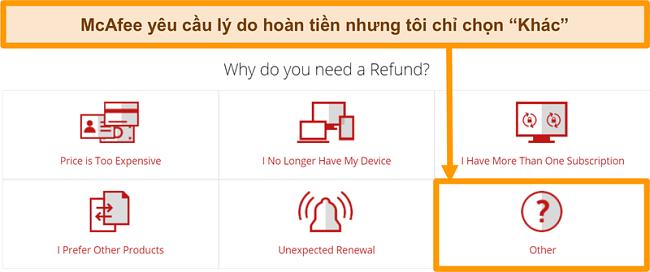
Sau đó, tôi được yêu cầu nhập thông tin liên hệ của mình để nhân viên hỗ trợ khách hàng liên lạc. Tôi đợi chưa đến 10 phút đã thấy một cuộc điện thoại và được kết nối với một người đại diện lịch sự và sẵn sàng giúp đỡ. Tôi chỉ đơn giản xác nhận rằng tôi muốn hủy và nhân viên đã xử lý hoàn tiền cho tôi – tôi đã được hoàn tiền sau 7 ngày làm việc.
Quá trình hoàn tiền này phức tạp hơn một chút so với các AV khác (Norton cho phép bạn sử dụng trò chuyện trực tiếp 24/7 để được hoàn tiền) nhưng nhìn chung tôi vẫn thấy dễ dàng.
Tạm kết
McAfee đã có từ lâu nên ban đầu tôi đã nghi ngờ về hiệu suất của họ. Tuy nhiên, cuộc thử nghiệm chi tiết của tôi đã chứng minh rằng Total Protection của McAfee là một phần mềm diệt vi-rút mạnh mẽ dành cho Windows, Mac, Android và iOS. Tôi không gặp phải bất kỳ sự chậm trễ nào về hiệu suất hệ thống mà thậm chí còn tăng tốc độ hoạt động bằng các công cụ tối ưu hóa thiết bị của McAfee.
McAfee không cung cấp nhiều tính năng độc đáo bằng Norton 360 hay TotalAV như lưu trữ đám mây được mã hóa hoặc kiểm tra vi phạm dữ liệu. Tuy nhiên, Total Protection có mức giá khá ổn đối vớ một phần mềm diệt vi-rút mạnh mẽ (đặc biệt nếu bạn chọn gói thuê bao bảo vệ trên 5 thiết bị). Ngoài ra, bạn vẫn sẽ có quyền truy cập vào các tính năng tiêu chuẩn như trình quản lý mật khẩu, trình hủy tệp và các công cụ tối ưu hóa hiệu suất.
Nhìn chung, Total Protection của McAfee là một phần mềm diệt vi-rút mạnh mẽ, hiệu quả và thân thiện hơn nhiều đối thủ cạnh tranh trên thị trường. Nhưng đừng chỉ tin lời tôi – bạn có thể tự dùng thử McAfee với bản dùng thử miễn phí và đảm bảo hoàn tiền trong 60 ngày. Khi tôi tự thử nghiệm, chỉ mất 7 ngày để tiền về tài khoản.
Câu hỏi thường gặp: Phần mềm diệt vi-rút McAfee
Có phiên bản McAfee miễn phí không?
Mặc dù không có phiên bản miễn phí nhưng bạn có thể sử dụng Total Protection của McAfee miễn phí trong 30 ngày. Đây là bản dùng thử miễn phí trong 30 ngày, bạn không cần cung cấp bất kỳ thông tin thanh toán nào. Hơn thế nữa, bạn có thể tiếp tục sử dụng Total Protection với đảm bảo hoàn tiền sau khi hết thời gian dùng thử. Tôi thấy việc hoàn tiền rất dễ dàng – tất cả những gì tôi phải làm là liên hệ với đội ngũ hỗ trợ khách hàng để yêu cầu hoàn toàn bộ tiền.
McAfee có ngăn chặn phần mềm độc hại không?
Có, McAfee Total Protection bảo vệ bạn khỏi phần mềm độc hại. Phần mềm độc hại bao gồm vi-rút, mã độc tống tiền, phần mềm gián điệp, chiêu trò tấn công giả mạo và các phần mềm khác. Trong các thử nghiệm của tôi, McAfee đã xác định và chặn 100% tất cả các mối nguy hại hiện có và mối nguy hại mới theo thời gian thực.
McAfee có hoạt động trên Windows, Mac, iPhone hoặc Android không?
Có, McAfee có ứng dụng dành riêng cho các thiết bị Windows, Android, Mac và iOS. McAfee chủ yếu được thiết kế cho Windows, nơi có vô số tùy chọn tùy chỉnh. Bạn có thể điều chỉnh tính năng bảo vệ diệt vi-rút, tối ưu hóa hiệu suất thiết bị và bảo vệ dữ liệu nhạy cảm của mình. McAfee cũng cung cấp tỷ lệ phát hiện phần mềm độc hại là 100% trên Windows, đây là một thành tích ấn tượng.
Ứng dụng Mac của McAfee rất đáng tin cậy, cung cấp khả năng bảo vệ khỏi các cuộc tấn công từ mã độc tống tiền và phần mềm độc hại zero-day nhắm mục tiêu cụ thể đến các thiết bị Mac. Nếu bạn đang tìm kiếm một gói diệt vi-rút có các tính năng cao cấp dành cho Mac, tôi khuyên bạn nên dùng thử Norton mà không lo rủi ro. Norton cung cấp trình quản lý mật khẩu, VPN, kiểm soát dành cho phụ huynh và 50GB dung lượng lưu trữ đám mây dành cho các tệp và nội dung nhạy cảm.
Ứng dụng iOS và Android cũng cung cấp trình bảo mật mạnh mẽ cho thiết bị di động. Họ không cung cấp tính năng bảo vệ theo thời gian thực, nhưng họ có vô số tính năng bảo mật thiết bị bao gồm quét bảo mật (kiểm tra các tệp và WiFi của bạn để tìm vi-rút), VPN và duyệt web an toàn.
Ghi chú của biên tập viên: Chúng tôi quý trọng mối quan hệ với độc giả, và chúng tôi cố gắng có được lòng tin của bạn thông qua sự minh bạch và chính trực. Chúng tôi thuộc cùng một tập đoàn sở hữu một số sản phẩm hàng đầu trong ngành được đánh giá trên trang web này: Intego, Cyberghost, ExpressVPN và Private Internet Access. Tuy nhiên, điều này không ảnh hưởng đến quy trình đánh giá của chúng tôi, vì chúng tôi tuân thủ một hệ phương pháp thử nghiệm nghiêm ngặt.